PSD Təmir əla proqramdır, pula dəyər. Mənim üçün o, digərləri ilə müqayisədə çox zədələnmiş bir neçə photoshop faylını uğurla bərpa etdi
Baxış
Xüsusiyyətləri
Necə bərpa etmək olar
Ətraflı məlumat
Baş products
Niyə DataNumen PSD Repair?
# 1 Qurtarma
faiz
10+ Milyon
İstifadəçilər
20 + İllər
Təcrübə
100% məmnuniyyət
Zəmanət
Müştərilərimizin rəyləri
Son dərəcə sadə interfeys
Əsas Xüsusiyyətlər
- Bərpa PSD faylları və bütün versiyaları tərəfindən istehsal olunan PDD faylları Adobe Photoshop.
- Şəkli və ayrı-ayrı təbəqələri bərpa edin.
- Pikselləri, ölçüsünü, rəng dərinliyini və təsvirin və təbəqələrin palitrasını bərpa edin.
- Sıxılmamış və RLE sıxılmış şəkilləri bərpa edin.
- Bərpa PSD hər kanal üçün 1, 8, 16, 32 bit dərinliyi olan fayllar.
- Bitmap, boz miqyaslı, indeksli, RGB, CMYK, çoxkanallı, iki tonlu, laboratoriya rəng rejimi ilə Photoshop fayllarını bərpa edin.
Istifadə DataNumen PSD Repair Zədələnmiş Photoshop Şəkillərini bərpa etmək üçün
Start Photoshop fayl bərpa proqramımız.
Qeyd: Zədələnmiş və ya zədələnmiş hər hansı bir bərpa etməzdən əvvəl PSD təmir alətimizlə faylı bağlasanız, Photoshop-u və fayla daxil ola biləcək hər hansı digər proqramları bağlayın.
Təmir ediləcək pozulmuş Photoshop faylını seçin:
Siz daxil edə bilərsiniz PSD fayl adını birbaşa və ya üzərinə klikləyin faylı gözdən keçirmək və seçmək üçün düyməni basın. Siz də klikləyə bilərsiniz
tapmaq üçün düymə PSD yerli kompüterdə təmir ediləcək fayl.
Mənim cari olaraq, DataNumen PSD Repair mənbəni skan edəcək PSD faylı, birləşdirilmiş təsviri və təbəqələri bərpa edin və onları ayrıca şəkil faylları kimi saxlayın. Bərpa edilmiş şəkil faylları xxxx_recovered adlı qovluğa çıxarılır, burada xxxx mənbənin adıdır PSD fayl. Məsələn, mənbə üçün PSD fayl zədələnib.psd, bərpa edilmiş şəkil faylları üçün standart çıxış qovluğu Damaged_recovered olacaq. Başqa ad istifadə etmək istəyirsinizsə, lütfən onu seçin və ya uyğun olaraq təyin edin:
Siz qovluğun adını birbaşa daxil edə və ya klikləyə bilərsiniz qovluğu gözdən keçirmək və seçmək üçün düymə.
Basın düyməsi və bizim PSD fayl bərpa aləti olacaqtart mənbənin skan edilməsi və təmiri PSD fayl. Tərəqqi çubuğu
təmirin gedişatını göstərəcək.
Təmir prosesindən sonra qaynaq olarsa PSD fayl uğurla təmir edilə bilər, birləşdirilmiş şəkil və təbəqələr PSD fayl 3-cü addımda göstərilən çıxış qovluğunda saxlanacaq. Və belə bir mesaj qutusu görəcəksiniz:
İndi bərpa edilmiş şəkil fayllarını müvafiq proqramlarla çıxış qovluğunda aça bilərsiniz.
Ətraflı məlumat
Saxlanmamış Photoshop fayllarını necə bərpa etmək olar?
Saxlanmamış Adobe Photoshop fayllarını bərpa etməyin bir neçə pulsuz yolu var.
1. Açıq Son funksiyası ilə saxlanmamış Photoshop fayllarını bərpa edin
Yadda saxlanılmamış bərpa etməyə cəhd edə bilərsiniz PSD Photoshop-un son faylları siyahısından aşağıdakı kimi "Son Sonları Aç" funksiyasından istifadə edərək faylları:
- Start Çiy kərpic Photoshop.
- Basın Fayl > Sonuncuları açın.
- Saxlanmamış Photoshop faylınız son fayl siyahısında görünürsə, onu açmaq üçün klikləyin.
- If Photoshop faylı uğurla aça bilər, klikləyin Fayl> Saxla faylı yeni fayl adı ilə saxlamaq üçün.
Bu üsul həm Windows, həm də macOS üçün işləyir.
2. Avtomatik Saxlama funksiyası ilə saxlanmamış Photoshop fayllarını bərpa edin
Photoshop-da bir neçə dəqiqədən bir bərpa məlumatlarını avtomatik saxlayan Avtomatik Saxlama funksiyası var. Photoshop-un yeni versiyalarında bu funksiya defolt olaraq aktivdir. Ancaq köhnə versiyalarda bu xüsusiyyət olmaya bilər. Beləliklə, bu seçimin aktiv olduğunu təsdiqləsəniz və qənaət intervalını aşağıdakılarla təyin etməlisiniz:
- Start Photoshop.
- Basın Redaktə > Üstünlüklər > Faylla işləmə ...
- Ci Fayl idarəetmə bölməsində Fayl Saxlama Seçimləri, Sən görə bilərsən Hər ### Dəqiqədə Bərpa Məlumatını Avtomatik Saxlayın.
- Siz seçimi dəyişə və ya Photoshop Auto Save intervalını təyin edə bilərsiniz.
Əgər siz şəkil saxlamazdan əvvəl Photoshop qəzaya uğrayarsa, növbəti dəfə start Photoshop, o, saxlanmamışları avtomatik bərpa edəcək PSD Photoshop Auto Save bərpa məlumatından fayllar. Lakin, əgər Photoshop avtomatik bərpa etməzsə, onda siz Photoshop fayllarını əl ilə bərpa edə bilərsiniz.
(1) Windows sistemində:
- Photoshop Auto Save qovluğuna keçin C:\Users\###\AppData\Roaming\Adobe\Adobe Photoshop CC 2019\AutoRecover, burada ### cari istifadəçi adıdır. Əgər siz Photoshop CC 2019-dan istifadə etmirsinizsə, sadəcə keçin C:\Users\###\AppData\Roaming\Adobe\ və Photoshop versiyanıza uyğun qovluğu tapın.
- İstədiyiniz faylı həmin qovluqda tapa bilsəniz, onu Photoshop-da açmağa cəhd edə bilərsiniz.
(2) Mac sistemində:
- Ci alma menyu basın Get > Qovluğa gedin.
- Photoshop Auto Save qovluğunu daxil edin ~/Library/Tətbiq Dəstəyi/Adobe/Adobe Photoshop 2020/AutoRecoversonra basın Go. Photoshop 2020-dən istifadə etmirsinizsə, sadəcə keçin ~/Library/Tətbiq Dəstəyi/Adobe/ və versiyanıza uyğun qovluğu tapın.
- Ci Avtomatik bərpa qovluğunda istədiyiniz şəkil faylını tapın.
- Adobe Photoshop-da şəkil faylını açın.
- Basın Fayl> Saxla onu yeni fayl adı ilə saxlamaq üçün.
3. Saxlanmamış Adobe Photoshop fayllarını tempdən bərpa edinrary faylları
Şəkil faylını redaktə etdiyiniz zaman Photoshop məlumatları tempdə saxlayacaqrary faylı da. Əgər qəza baş verərsə və siz Avtomatik Saxla bərpa məlumatından şəklinizi bərpa edə bilmirsinizsə və ya Avtomatik Saxla funksiyası aktiv deyilsə, onda siz müvəqqəti qovluqdan Photoshop temp faylını tapıb onu bərpa etməyə cəhd edə bilərsiniz.
(1) Windows sistemində:
Temprarsistem tərəfindən yaradılmış y faylları adətən daxil edilir %systemdrive%\Windows\Temp qovluq. Və temprary faylları adətən istifadəçinin bəzi proqram təminatını işlədərkən yaratdığı faylları daxil edir %userprofile%\AppData\Local\Temp qovluğunda və ya daha sadə temp% qovluq.
m üçünost halların tempirarPhotoshop tərəfindən yaradılmış y faylları istifadəçiyə xasdır. Beləliklə, istifadəçi üçün xüsusi temp qovluğuna aşağıdakı kimi keçməlisiniz:
- Basın Start Menyu.
- Input temp% axtarış qutusuna və basın Daxil edin müvəqqəti qovluğu açmaq üçün.
- Siz həmçinin daxil edə bilərsiniz temp% müvəqqəti qovluğu açmaq üçün Fayl Explorer-in ünvan çubuğunda.
- Temp qovluğunda tempi tapınrary faylı şəkliniz üçün.
- Fayl uzantısını dəyişdirin tmp üçün .psd.
- Faylın içini açın Photoshop.
(2) Mac sistemində:
- Basın Finder > Application > Terminal terminalı açmaq üçün.
- Input $ TMPDIR açın və mətbuat Daxil edin.
- Get tempirarməhsullar, və şəkliniz üçün Photoshop temp faylını tapın.
- Fayl uzantısını dəyişdirin.psd.
- ilə şəkil faylını açın Photoshop.
Silinmişləri necə bərpa etmək olar və ya lost Photoshop faylları?
1. Silinmiş photoshop fayllarını Zibil qutusundan bərpa edin
Silinmiş Photoshop fayllarını bərpa etmək üçün Windows Zibil qutusundan aşağıdakı kimi istifadə edə bilərsiniz:
- Sistem Zibil qutusunu açın.
- Əgər silinmişsə PSD fayl Zibil qutusunda mövcuddur, faylı sağ klikləyin və seçin Bərpa etmək silinmiş bərpa etmək üçün PSD file.
- Faylın orijinal yerinə gedin və onu Photoshop ilə açın.
Bu üsul yalnız Windows sistemində işləyir.
2. Ana qovluğu əvvəlki versiyaya bərpa edin
Başqa bir yol, faylı ehtiva edən qovluğu aşağıdakı kimi əvvəlki versiyaya bərpa etməkdir:
- Start Windows Fayl Explorer.
- Keçmişdə silinmiş Photoshop faylı olan qovluğu tapın.
- Qovluğu sağ vurun və seçin Əvvəlki versiyaları bərpa edin qovluğu əvvəlki versiyasına bərpa etmək, beləliklə silinmişləri bərpa etmək PSD files.
- Qovluq əvvəlki versiyaya bərpa edildikdən sonra onu açın.
- Silinmiş Photoshop faylınız bərpa edilərsə, onu Photoshop ilə açın.
Bu üsul yalnız Windows sistemində işləyir.
3. Silinmişləri bərpa edin və ya lost Time Machine vasitəsilə Photoshop faylları
Mac sistemində Time Machine-i yandırmısınızsa, onu bərpa etmək üçün də istifadə edə bilərsinizost Photoshop faylları, aşağıdakı kimi:
- Time Machine ehtiyat sabit diskini Mac sisteminizə qoşun.
- Basın Time Machine Dock'da.
- Ci Time Machine, l-inizi tapınost PSD faylı seçin, sonra klikləyin Bərpa etmək l-i bərpa etməkost PSD files.
4. L-ni bərpa etmək üçün Məlumat Bərpa Alətindən istifadə edinost PSD Files
Yuxarıdakı iki üsul bərpa olunmasa lost və ya silinmiş Photoshop faylları, bir professional cəhd edə bilərsiniz məlumat bərpa vasitəsi bütün sabit diski skan etmək və bərpa etmək üçün lost sizin üçün data.
Hazırda alətimiz yalnız Windows sistemləri üçün işləyir. Əgər macOS-da silinmiş faylları bərpa etmək lazımdırsa, belə bir alət tapmaq üçün onlayn axtarış edə bilərsiniz.
Dəyişiklikləri necə ləğv etmək olar PSD fayllar?
Siz bərpa edə bilərsiniz PSD aşağıdakı kimi dəyişiklikləri geri qaytarmaq üçün faylları əvvəlki versiyalara köçürün:
- Start Windows Fayl Explorer.
- Bərpa ediləcək faylı tapın.
- Faylın üzərinə sağ vurun və seçin Əvvəlki versiyaları bərpa edin bərpa etmək PSD faylı əvvəlki versiyasına köçürün, beləliklə dəyişiklikləri geri qaytarın.
- Siz bərpa etdikdən sonra PSD faylı əvvəlki versiyaya köçürün, onu açın Photoshop.
- Saxlamaq üçün Fayl > Fərqli Saxla klikləyin PSD faylı yeni fayl adı kimi.
Hansı fayl növləri dəstəklənir?
Fayl təmir proqramımız hər ikisini dəstəkləyir PSD(Photoshop) və PDD(PhotoDeluxe) şəkil fayl növləri. Və bu fayl formatlarının bütün versiyalarını dəstəkləyir.
Bu nədir PSD fayl formatı?
PSD Photoshop tərəfindən istifadə edilən yerli fayl formatıdır. O, bir neçə təbəqədən, obyektlərdən və şəkillərdən ibarət ola bilər. Və qədər dəstəkləyir Hündürlüyü və eni 30,000 piksel.
PSB formatını dəstəkləyirsinizmi?
PSB Photoshop böyük şəkil formatı adlanır. O, ölçüsü 30,000 x 30,000 pikseldən və ya 2 GB ölçüsündən böyük şəkillər üçün istifadə olunur. PSB ilə demək olar ki, eynidir PSD böyük şəkillər üçün nəzərdə tutulması istisna olmaqla format.
Hazırda biz fayl bərpa proqramımızı PSB faylları ilə sınaqdan keçirməmişik. Lakin PSB formatı oxşar məlumat strukturuna malik olduğundan PSD formatında məlumat bərpa proqramımız da onun üzərində işləməlidir.
Niyə Photoshop PSD fayl xarab olacaq?
səbəb olacaq bir çox səbəblər var PSD Photoshop qəzaları, şəkillərin çox böyük ölçüləri, böyük ölçülü təsvir faylları, sabit diskin nasazlığı, məlumat ötürülməsi zamanı xarici sabit diskin/flash diskin/SD kartın çıxarılması, şəbəkə bağlantısının kəsilməsi, viruslar və s. daxil olmaqla faylın pozulması.
- Photoshop-da Avtomatik Saxla funksiyasını aktivləşdirin ki, Photoshop sizin üçün məlumat fəlakətlərində istifadə edilə bilən bərpa məlumatlarını avtomatik saxlasın.
- Fayl təmir alətimiz əlinizdə olsun. Beləliklə, pozulmuş Photoshop fayllarını aça bilmədiyiniz zaman, zədələnmiş faylları təmir etmək üçün məlumat bərpa proqramımızdan istifadə edə bilərsiniz PSD fayllar. Belə ki, geri lost məlumat.
Mac sistemlərində Photoshop fayllarını necə bərpa etmək olar?
Photoshop bərpa alətimiz birbaşa Mac sistemlərində işləyə bilməz. Ancaq bərpa etmək üçün hələ də istifadə edə bilərsiniz PSD Mac-da aşağıdakı fayllar:
- Kopyalayın PSD təsviri Mac sistemindən PC/Windows sisteminə.
- Fayl bərpa proqramımızı kompüterə quraşdırın.
- bərpa etmək üçün fayl bərpa proqramımızdan istifadə edin PSD şəkil.
- Bərpa edilmiş məlumatları yenidən Mac sisteminə kopyalayın.
Sabit Photoshop faylı çıxaracaqsınız?
Xeyr. Hazırda bizim Photoshop fayl bərpa alətimiz əsas təsviri və bütün təbəqələri qovluğa çıxaracaq.
Təmirə nə qədər vaxt lazım olacaq PSD fayllar?
Təmir etmək bir sıra amillərdən asılıdır PSD fayl təmir alətimizlə fayllar:
- PSD fayl ölçüsü.
- Şəklin ölçüsü.
- İçindəki təbəqələrin ümumi sayı PSD file.
- Kompüterin aparat/proqram konfiqurasiyası.
Demo versiya ilə tam versiya arasında fərq nədir?
Demo versiyası bütün çıxış fayllarına “Demo” su nişanı əlavə edəcək. Baxmayaraq ki, tam versiyada belə bir məhdudiyyət yoxdur.
Adobe Photoshop-un hansı versiyaları dəstəklənir?
Bizim PSD fayl bərpa alətinin düzgün işləməsi üçün Photoshop-a ehtiyac yoxdur. Və o, Photoshop-u təmir edə bilər PSD Adobe Photoshop CS, Photoshop CS2, Photoshop CS3, Photoshop CS4, Photoshop CS5, Photoshop CS6 və Photoshop CC/2014/2015/2017/2018/2019/2020/2021/2022 tərəfindən yaradılmış fayllar.
Sizdən istifadə edərkən Photoshop proqramını bağlamalıyam PSD fayl bərpa aləti?
Xeyr. Photoshop məlumat bərpa proqramımız bərpa prosesi zamanı heç vaxt Photoshop proqramından istifadə etməyəcəyi üçün onu bağlamağınız lazım deyil.
Təmir alətinizi quraşdırmaq üçün hansı tələblər var?
Aşağıda fayl təmir proqramımız üçün proqram tələbləri verilmişdir:
Windows 95/98/ME/NT/2000/XP/Vista/7/8/8.1/10 və ya Windows Server 2003/2008/2012/2016/2019. Həm 32 bit, həm də 64 bit sistemləri dəstəklənir.
Fayl təmir alətiniz Windows 11-i dəstəkləyirmi?
Bəli, ən son versiyası DataNumen PSD Repair Windows 32-in 64 bit və 11 bit versiyalarını tam dəstəkləyir. Lakin biz bu məlumatı hələ rəsmi internet saytına daxil etməmişik.
Photoshop fayl bərpa alətiniz "Fayl Photoshop-un bu versiyası ilə uyğun gəlmir" xətasını düzəldə bilərmi?
Bəli, təmir etmək üçün bizim təmir alətimizdən istifadə edə bilərsiniz PSD belə bir xəta ilə fayl. Təmir prosesindən sonra əsas şəkil və bütün təbəqələr qovluğa çıxarılacaq ki, siz onları təkrar istifadə edə biləsiniz.

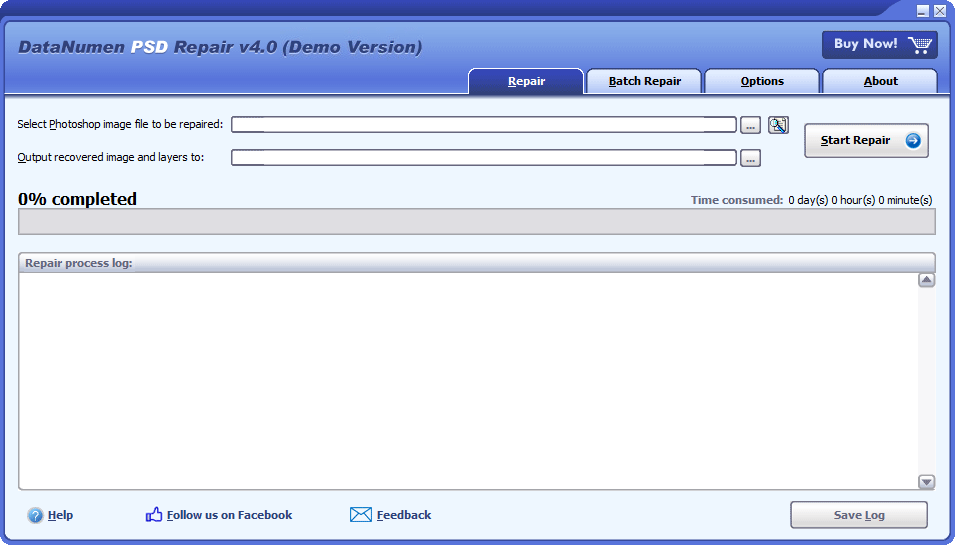
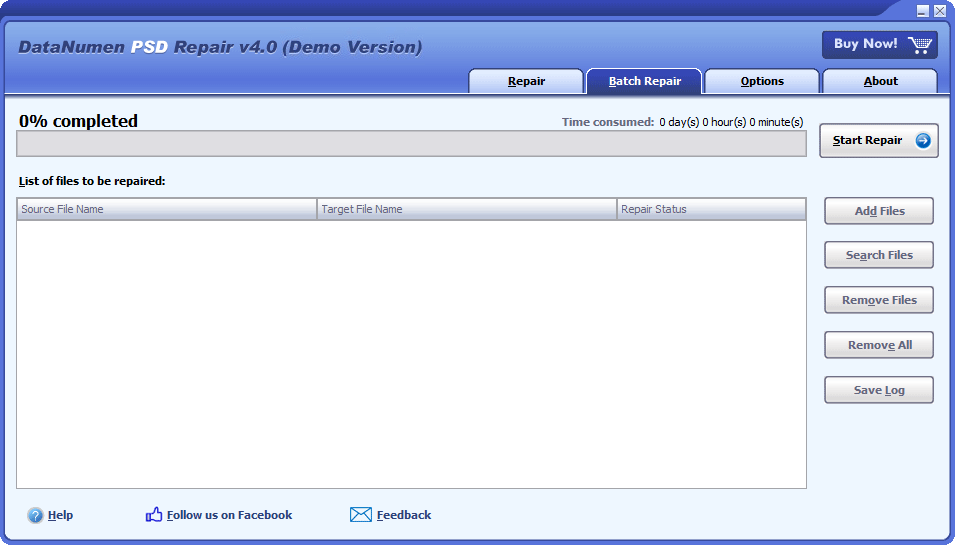
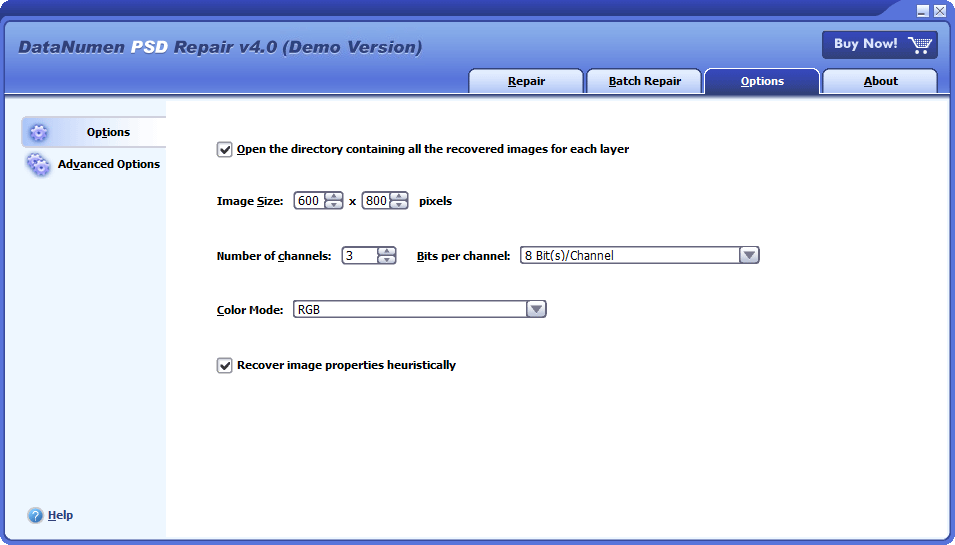
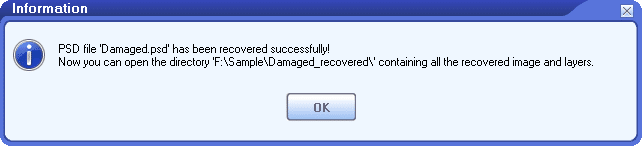


 DataNumen PSD Repair
DataNumen PSD Repair